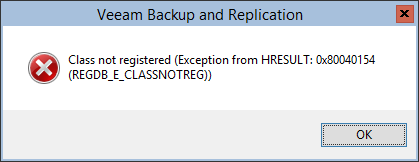
Veeamフォーラムでは、10番目の投稿ごとにHyper-V Serverでの起動に関するものであり、答えは常に同じです。オフホストとして使用してください。 別のフルマシンからサーバーに接続します。
これは私に数ヶ月悩まされました。 なぜ別のVMを保持するか、既存のVMに不要なサービスをロードするのですか? WindowsにVMがない場合はどうなりますか?
猫の下で私の考えを共有してください。 そこで、PowerShellスクリプトを使用してHyper-VでVM自体をバックアップする方法を説明します。
セットアッププロセス全体は3つの段階に分けられます。
1)Veeam B&R v8 FREEと最新のパッチをHyper-V Serverにインストールし、ホストを追加します
2)スナップインの登録(Snapin)
3)自分用にバックアップスクリプトを編集し、Windowsスケジューラで作業する
正しいインストール
Veeam B&Rのインストールは標準で、特別な時間はありません。 すべてのコンポーネントをダウンロードして実行し、インストール用にマークします。 その後、統合サービスとトランスポートサービスをセットアップします。 デフォルトでは、これらはc:\ Program Files \ Veeam \ Backup and Replication \ Backup \ Packages \にあります。
次は現在のパッチです (執筆時、2b)。 そして、ここに2つの落とし穴があります。 第一に、パッチはそのようにはインストールされず、アクティブなタスクを誓うなどです。 2番目に、インストール後、コンポーネントアップデーターの起動元のコンソールを起動することは必須であり、更新を続行します。 パッチをインストールするだけの場合、スクリプトを実行すると、統合コンポーネントを更新してタスクを中断する必要があります。
したがって、更新時のアクションのシーケンス:
1)適切な権限を持つ別のマシンからHyper-V Serverの「サービス」に接続しているため、すべてのVeeamサービスのスタートアップの種類を「無効」に設定します。 もちろん、他の方法を使用してサービスを停止することもできます。より近い方法を使用してください。
2)サーバーを再起動します。
3)サーバーにパッチをダウンロードし、コマンドラインを開き、無人モードでパッチをインストールします( ここで詳細を確認できます )。
パッチの解凍とインストール。
私の場合、コマンドは次のようになります。
C:\2b.exe /q /c /t:C:\Temp C:\Temp\HotFixRunner.exe noreboot log C:\Logs\veeam.log VBR_AUTO_UPGRADE=1
チームの一般的なビュー:
%PatchFullPath% /q /c /t:%TempFolderPath% %PathToHotFixRunner.exe% silent noreboot log %PathToLogFile% VBR_AUTO_UPGRADE=1
サイレントキーの使用はお勧めしません。これにより、多くの読み取りログが節約されます。
コンポーネントは、次にVeeam Backup Serviceを起動したときに自動的に更新されます。
4)「サービス」では、すべてのVeeamサービスに公開するスタートアップの種類は「自動」であり、開始しないでください。
5)サーバーを再起動します。
6)ホストマシンを追加します。 あなた自身。
add-vbrhvhost -name "*server_name*" -user *DOMAIN\account* -password *password*
引数は直感的です。
7)追加が正常に終了したことを確認します。
find-vbrhventity -server "*server_name*"
応答として、このサーバー上のVMのリストを取得します。
完了しました。
Veeam PSSnapinスナップインを登録する
偶然にも、PowerShellからの管理スナップイン自体はシステムに登録されていません。これは手動モードで実行する必要があります。
1)確認しますが、突然私は間違っており、スナップは機能しています。
Get-pssnapin –registered
2015年12月9日からの注意:Update 3をインストールすると、スナップインが自動的に登録されます。
2)いいえ、機能しません。 登録プロセスを開始します。
installutilコマンドレットを接続します。
set-alias installutil $env:windir\Microsoft.NET\Framework64\v4.0.30319\installutil.exe
機器を登録します:
installutil "c:\Program Files\Veeam\Backup and Replication\Backup\Veeam.Backup.PowerShell.dll"
この例では、デフォルトのスナップパス。 スナップインは64ビットなので、 Framework64であることに注意してください。
3)登録を確認します。
Get-pssnapin –registered
すべて順調です。スクリプトに進むことができます。
スクリプトとスケジューラ
スクリプトは、 Veeamについての前のトピックで既にフラッシュされていましたが、コメントにはありましたが、説明はありませんでした。
ここでは、誰がそれを書いたのか、どのように使用するのか、そしてダウンロードすることができます 。
自分でスクリプトを編集し、Windowsスケジューラを構成します。 タスクは簡単であり、説明は必要ありません。
スクリプトは非常に便利で、メッセージは非常に有益なメールに分類されることに注意してください。
Hyper-VサーバーによるVMのバックアップのタスクは解決されました。 おそらく、このアプローチは無意味に思えるかもしれませんが、個人的には重要でした。 シムのために私は私の休暇を取ることができます。